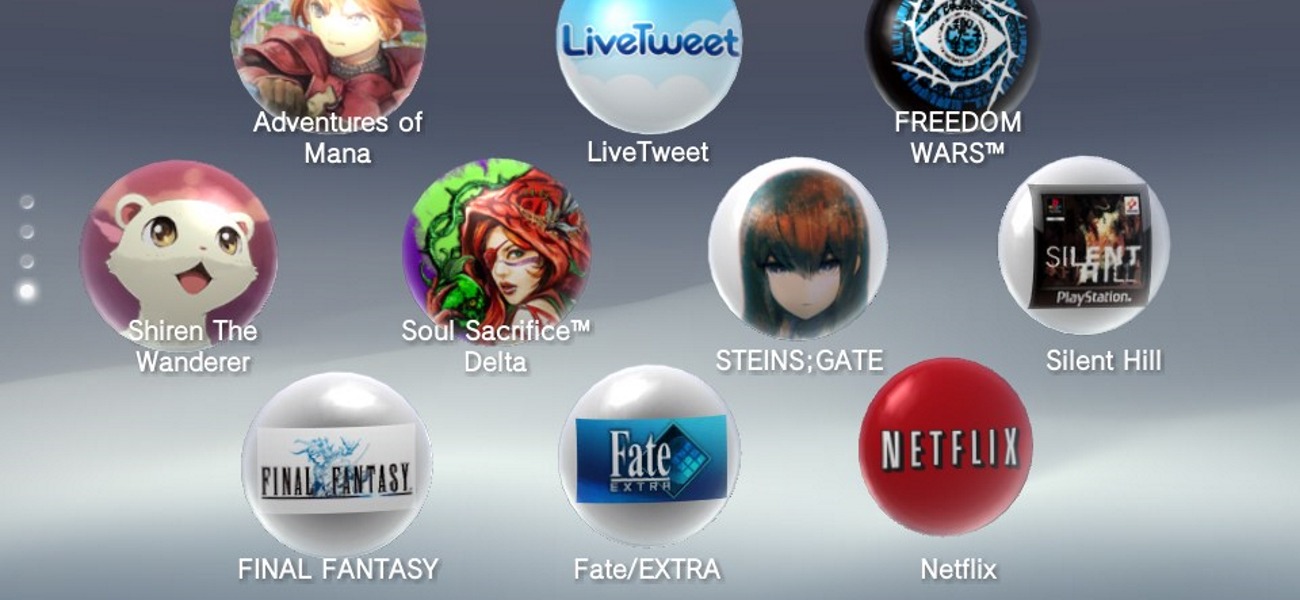
Kostenlose Apps aus anderen Stores
Was ich euch heute zeigen möchte, braucht etwas mehr Vorbereitung als sonst. Ihr müsst nämlich nicht nur HENkaku installiert haben, sondern auch den Account Wechsel beherrschen. Es geht auch ohne diese Methode, sie macht aber einige Schritte einfacher, weil ihr die Memory Card nicht wechselt.
Okay, alle vorbereitet? Sehr gut, dann erkläre ich heute, wie ihr DRM freie Inhalte aus anderen Regionen auf einer Memory Card haben könnt. Solche DRM freien Inhalte sind beispielsweise ein Ebook Reader oder Netflix. Den Vorgang werde ich anhand von Netflix erkären. Bevor wir aber zu eilig werden, niemals den Disclaimer vergessen!
Disclaimer: Die kostenlosen und frei zugänglichen Inhalte dieser Webseite wurden mit größtmöglicher Sorgfalt erstellt. Der Anbieter dieser Webseite übernimmt jedoch keine Gewähr für die Richtigkeit und Aktualität der bereitgestellten kostenlosen und frei zugänglichen Informationen. Die Nutzung dieser Webseiteninhalte erfolgt auf eigene Gefahr. Allein durch den Aufruf dieser kostenlosen und frei zugänglichen Inhalte kommt keinerlei Vertragsverhältnis zwischen dem Nutzer und dem Anbieter zustande, insoweit fehlt es am Rechtsbindungswillen des Anbieters.
Alles startklar machen!
Als aller erstes müssen wir ein paar vorbereitende MAßnahmen treffen. Wechselt erst auf den Account der der Region zugeordnet ist, in der die gewünschten Inhalte liegen. Wenn ihr keinen Account habt, müsst ihr einen solchen natürlich erst anlegen. Habt ihr das erledigt, muss hier HENkaku installiert sein, denn sonst funktioniert der Trick nicht.
Zeit zum Einkaufen
Als nächstes müsst ihr euch im Store irgendeinen kostenlosen Inhalt heraussuchen, natürlich einen den ihr wollt. Bestätigt den Kauf und fangt an ihn zu downloaden. Kurz bevor der Download beendet ist, müsst ihr nun molecularShell starten. Jetzt wartet ihr, bis ihr die Meldung „Downloading complete“ zu sehen bekommt.
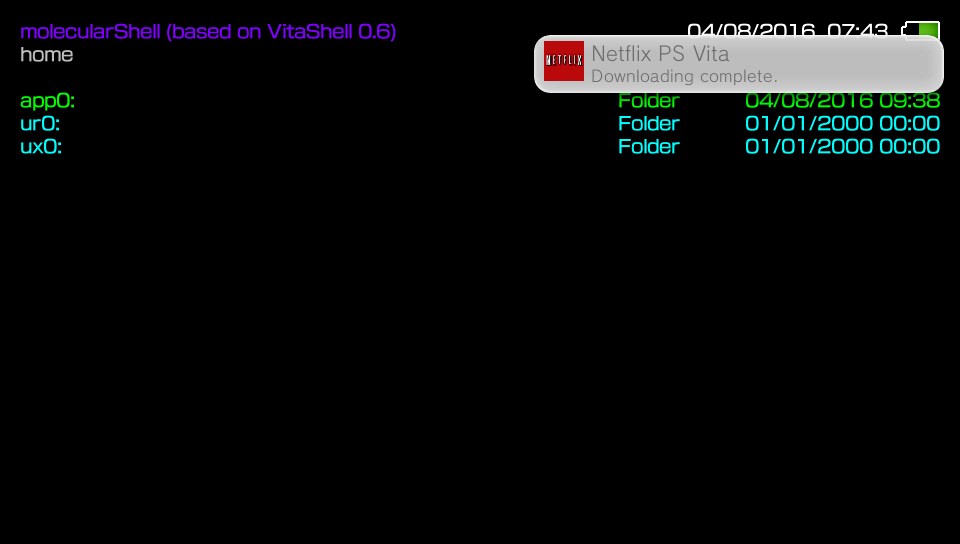
Zeit zum Sortieren
Ihr müsst jetzt in der molecularShell an eurer PS Vita das Verzeichnis „ux0:/bgdl/t“ öffnen. Dort sollte ein Ordner sein, der nach dem Schema „0000001“ benannt ist, sein. Den ganzen Ordner verschiebt ihr mittels Dreieck-Taste an einen anderen Ort. Bei mir hat es am besten geklappt, als ich in einem anderen Verzeichnis einen Ordner angelegt habe und es dorthin kopiert habe.
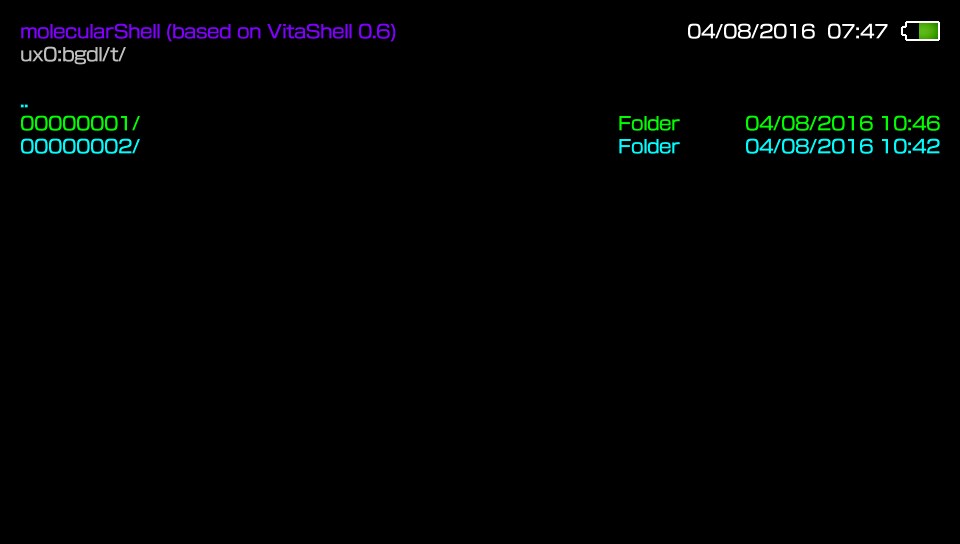
Nun öffnet ihr einen FTP-Server, verbindet die PS Vita mit eurem PC und übertragt die Daten auf den PC. Ihr seid jetzt fertig mit dem ersten Account und könnt wieder zurück auf euren anderen Account wechseln.
Alles wieder zurück
Nachdem ihr den Account gewechselt habt, müsst ihr nun wieder via PC und FTP den Ordner auf eure PS Vita schieben. Wohin ist egal, je näher am Ursprungspfad umso einfacher wird der nächste Schritt. Jetzt müsst ihr nämlich via molecularShell den Ordner wieder in das Verzeichnis „ux0:/bgdl/t“ verschieben. Abschließend müsst ihr eure PS Vita nur noch neustarten. Jetzt sollte sich der Download installieren.
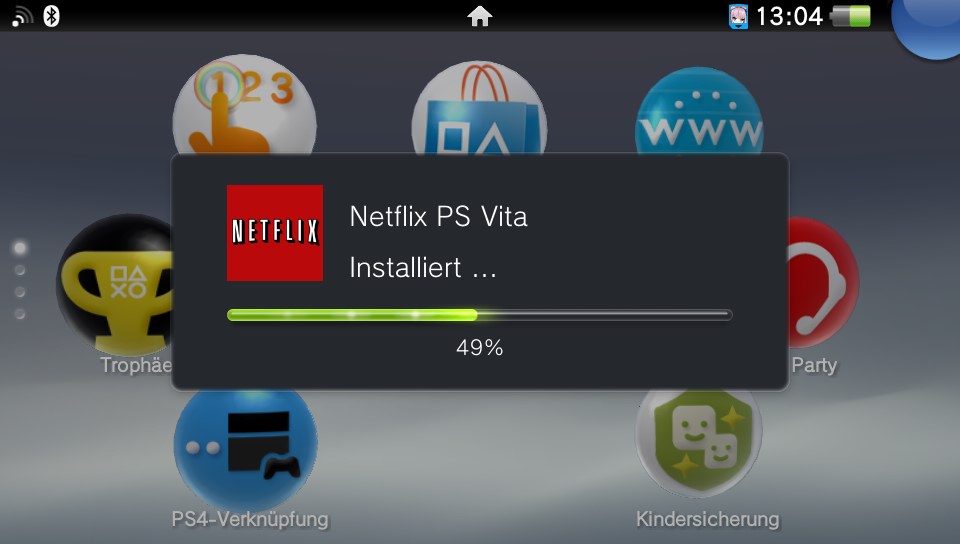
Wenn ihr eine andere Methode, als den oben empfohlenen Accountwechsel verwendet habt, dann müsst ihr meistens die Datei auf eurem PC zwischenlagern.

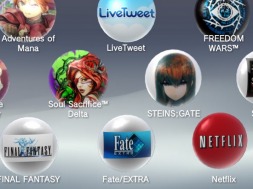





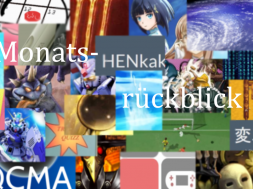
Antworte hier für einen Kommentar zu Tutorial – Kostenlose Apps aus anderen Stores